 |
 |
|
||
 |
||||
Сканирование при помощи Epson Scan
Для сканирования изображения с последующей записью его в файл используйте приложение Epson Scan.
 |
Положите оригинальный документ или фотографию на планшет сканера. Подробности см. в Руководстве пользователя по работе с устройством без компьютера.
|
 |
Запустите Epson Scan одним из следующих способов.
|
В Windows
Дважды щелкните значок EPSON Scan на рабочем столе.
Дважды щелкните значок EPSON Scan на рабочем столе.
Или выберите Start (Пуск) > All Programs (Все программы) или Programs (Программы) > EPSON Scan > EPSON Scan.
В Mac OS X
Откройте папку Applications и дважды щелкните значок EPSON Scan.
Откройте папку Applications и дважды щелкните значок EPSON Scan.
Откроется окно Epson Scan.
 |
Выполните следующие действия в зависимости от выбранного режима сканирования.
|
Автоматический режим
Если в верхнем правом углу окна в списке режимов выбран Full Auto Mode (Автоматический режим), щелкните кнопку Scan (Сканировать). Приложение Epson Scan автоматически отсканирует изображение и сохранит его в формате JPEG в папке My Pictures или Pictures. См. раздел Работа в Автоматическом режиме.
Если в верхнем правом углу окна в списке режимов выбран Full Auto Mode (Автоматический режим), щелкните кнопку Scan (Сканировать). Приложение Epson Scan автоматически отсканирует изображение и сохранит его в формате JPEG в папке My Pictures или Pictures. См. раздел Работа в Автоматическом режиме.
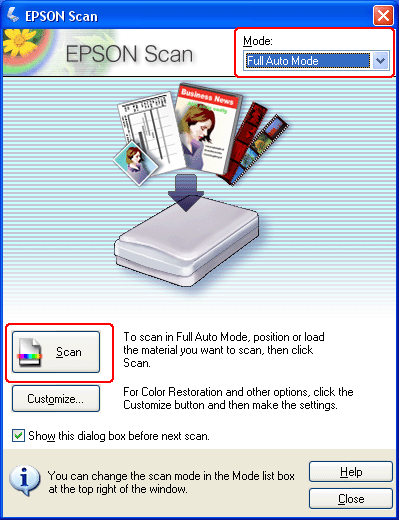
Простой или Профессиональный режим
Если в верхнем правом углу окна в списке режимов выбран Home (Простой режим) или Professional Mode (Профессиональный режим), обратитесь к разделу Выполнение основных настроек.
Если в верхнем правом углу окна в списке режимов выбран Home (Простой режим) или Professional Mode (Профессиональный режим), обратитесь к разделу Выполнение основных настроек.
 Примечание
Примечание|
Если вы хотите изменить режим сканирования, обратитесь к разделу Изменение режима сканирования.
|